Имеет ужасную привычку напоминать вам о всем, что вы когда-то публиковали. Cкорее всего, в темных закоулках вашей Хроники есть немало записей, о которых вы уже и не помните. Настало время удалить их раз и навсегда.
Проверка Хроники
В первую очередь, убедитесь, что вы знаете, какой вашу Хронику видят обычные пользователи (те, кто не является вашим другом в Facebook). Для этого перейдите в свою Хронику, нажмите на иконку с замком, в пункте «Кто может видеть мои материалы?» выберите «Просмотреть как», и вы увидите следующее:
Хорошо все просмотрите, и если вам что-то не понравится, нажмите на дату под вашим именем, затем на иконку глобуса, и смените пункт «Доступно всем» на «Друзья», «Только я» или «Настройки пользователя». Кроме того, можно полностью удалить запись, выбрав соответствующий пункт после нажатия на стрелку в правом верхнем углу.
Скрыть старые публичные записи
Если вы хотите скрыть сразу много публичных записей, то вы удивитесь, что в Facebook есть специальный инструмент для этого.
Нажмите на замок настроек конфиденциальности в правом верхнем углу страницы, выберите «Смотрите другие настройки» и нажмите «Ограничьте доступ к прежним публикациям». Прочитайте появившееся сообщение и нажмите «Применить данные ограничения к прошлым публикациям», если хотите, чтобы все ваши старые публикации могли видеть только друзья.
Изменить настройки Хроники
Далее давайте убедимся, что настройки Хроники соответствуют вашим предпочтениям. Снова нажмите на замок настроек конфиденциальности в правом верхнем углу, выберите «Смотрите другие настройки» и нажмите на вкладку «Хроника и метки» на панели слева.
Проверьте, чтобы в первом, четвертом, пятом и седьмом пунктах было установлено «Друзья» или то, что вы выберете сами:
Более тщательная очистка Facebook
Если этих советов вам недостаточно, можно воспользоваться одним из расширений для браузера Chrome, например Facebook Post Manager . Тем не менее, такие программы могут вести себя чересчур агрессивно, поэтому будьте внимательнее при их использовании.
Готово! Вы очистили свою Хронику от старых забытых публикаций. Теперь вы можете жить спокойно и не волноваться, что кто-то наткнется на компрометирующее вас изображение или статус, который вы опубликовали в 2009 году.
Залог комфортной работы с социальными сервисами - тщательный отбор контактов. Но если Facebook стал для вас воплощением информационного хаоса, не спешите удалять друзей или вовсе закрывать аккаунт. Лучше попробуйте эти не столь радикальные меры.
Отписывайтесь от надоедливых знакомых
Предположим, в вашей ленте зачастили унылые посты от школьных приятелей. Но вы не хотите удалять их из друзей, чтобы потом не получить тортом в лицо на встрече одноклассников. Как быть? Просто отписывайтесь от них, не удаляя - знакомые об этом не узнают. Сколько бы таких друзей у вас ни было, Facebook поможет отписаться от всех сразу. Если вы еще не открыли для себя такую возможность, расскажу вкратце, как ей воспользоваться.
- Перейдите в меню «Еще» на сайте (иконка с направленной вниз стрелкой) или в мобильном приложении Facebook (иконка с тремя горизонтальными полосками).
- Выберите пункт «Настройки Ленты новостей».
- Нажмите «Отмените подписку на людей, чтобы скрыть их публикации» (или «Unfollow people to hide their posts», если зашли с Android).
- Отметьте неугодных без всяких угрызений совести.
Готово. Неуместные записи перестанут попадать в ленту. Таким образом можно быстро отписаться от любых аккаунтов, чьим публикациям нет места в вашем сердце.
Контролируйте новостной поток с помощью списков

Чем больше источников формирует ленту, тем сложнее переваривать поступающую от них информацию. Поэтому Facebook позволяет разбивать поток новостей на категории, чтобы легче его воспринимать. Все просто. Вы объединяете избранные контакты по какому-нибудь общему признаку (например, «лучшие друзья», «мои бывшие» или «коллеги»), создавая для них отдельные списки. А дальше просматриваете обновления только тех аккаунтов, которые интересует вас в конкретный момент времени. Вот как это все организовать.
- Откройте в браузере страницу для управления списками.
- Кликните «Создать список».
- Введите название списка и нажмите Create.
- Кликните «Добавить друзей в список».
- Выберите страницы, новости от которых хотите сгруппировать в отдельную ленту, и нажмите «Завершить».
- При необходимости повторите инструкцию для создания других списков.
В дальнейшем вы сможете просматривать новости от источников из каждого списка по отдельности. Списки отображаются слева на главной странице сайта Facebook и в меню «Еще» в мобильных приложениях.
Блокируйте контент от неприемлемых источников

Facebook умеет скрывать публикации, которые содержат ссылки на нежелательные для вас страницы и целые сайты. Независимо от того, кто этими ссылками делится. В условиях политической вакханалии, которая бушует в социальных сетях, эта функция выглядит особенно актуальной. Если вы заметите контент из ненавистного источника в одной из новостей и захотите избежать подобного в дальнейшем, сделайте с ней вот что.
- Нажмите на серую стрелку в углу записи.
- Выберите «Скрыть все от «название источника».
Вы больше не увидите новостей со ссылками на заблокированный ресурс. Но аккаунт, который опубликовал такую ссылку, останется среди ваших подписок. Таким же элементарным образом можете рассказать Facebook о других источниках, чей контент не хотите видеть в своей ленте.
Уменьшайте количество публикаций от «шумных» аккаунтов

В Facebook немало персональных и корпоративных страниц, владельцы которых публикуют неплохой контент, но не знают меры и забивают подписчикам всю ленту. С одной стороны, не хочется отписываться от этих источников, с другой - они частенько напрягают. Скорее всего, такие аккаунты есть и в вашем списке контактов. К счастью, Facebook разрешает сокращать количество новостей от выбранных страниц, что может стать решением проблемы. Чтобы остудить пыл слишком рьяных публикаторов, выполните эти шаги.
- Просматривая ленту, нажмите на серую стрелку в углу любой публикации от назойливого источника.
- Выберите «Скрыть публикацию».
- Нажмите «Показывать меньше от «название источника».
Как результат записи от этого и других отмеченных подобным образом аккаунтов будут реже попадать в вашу ленту. По моим наблюдениям, эту, казалось бы, очевидную опцию часто не замечают. А зря.
Кроме того, у вас есть еще один способ уменьшить количество новостей от нежелательных источников.

Вы можете выбрать страницы, публикации которых хотите видеть в ленте чаще. Следовательно, посты от остальных контактов из вашего списка будут мелькать перед глазами реже. Вот как это сделать.
- Откройте меню «Еще» на сайте (значок с направленной вниз стрелкой) или в мобильном приложении Facebook (значок с тремя горизонтальными полосками).
- Выберите «Настройки Ленты новостей».
- Нажмите «Выбирайте приоритет новостей для показа» (или «Prioritize who to see first», если зашли с Android).
- Отметьте аккаунты, новости от которых хотите видеть прежде всего.
После этой нехитрой процедуры публикации от неотмеченных вами контактов будут отображаться в ленте в последнюю очередь.
P.S. Vimeo и Depeche Mode я взял просто для примеров. Ничего личного.
Как сделать так, чтобы ваша лента новостей в Facebook не была завалена бесполезной информацией, а надоедливые приложения не присылали вам уведомлений?
Когда-то всё в Facebook было проще: у вас было три-четыре десятка друзей, ваша лента новостей не была завалена бесполезными репостами, вам не приходило множество уведомлений от неинтересных вам игр и приложений, а ваша электронная почта не была завалена бесконечными напоминаниями от Facebook.
Но есть и хорошая новость: от некоторых раздражающих функций можно быстро и просто избавиться. Сегодня мы поговорим о том, как это сделать.
Избавьтесь от тех, кто заваливает вашу ленту бесполезной информацией
Очень многие ваши друзья любят делать десятки репостов на свою страницу за день, а вас это может раздражать. Не всегда стоит применять радикальные меры и удалять пользователя из друзей — можно просто от него отписаться.
Для того чтобы перестать видеть публикации пользователя, зайдите в ленту новостей, найдите любую публикацию этого друга и нажмите на галочку в правом верхнем углу. В раскрывшемся списке выберите «Отменить подписку на (имя друга)». Вы по-прежнему будете друзьями, а человек даже не узнает, что вы от него отписались.

Можете скрыть список своих друзей и подписки
Для того чтобы список ваших друзей и подписки были видны только вам, необходимо перейти на вкладку «Друзья», нажать на значок карандаша, выбрать «Редактировать настройки конфиденциальности» и под пунктами «Друзья» и «Подписки» поставить галочку напротив «Только я».

Выберите, какие новости читать: популярные или новейшие
После того как мы отписались от всех любителей делать кучу репостов и просто забивать ленту различной несущественной информацией, самое время начать самостоятельно определять, какие новости для вас важны, а не просто просматривать самые популярные. Для того чтобы это сделать, нажмите на стрелочку рядом с лентой новостей и поставьте галку напротив «Новейшие».

Уменьшите количество уведомлений
Вам действительно необходимо видеть множество уведомлений от Facebook, заходя в свою электронную почту? Если нет, то перейдите в «Настройки» → «Уведомления» и в разделе «Как вы получаете уведомления» напротив пункта «Электронная почта» выберите «Только уведомления о вашем аккаунте, безопасности и конфиденциальности».

Если вы не хотите, чтобы уведомления сопровождались звуковым сигналом, то можете его отключить здесь же, в разделе «Настройки уведомлений», напротив пункта «На Facebook». А в разделе «Какие уведомления вы получаете» вы можете отключить уведомления, которые вам не нужны, например дни рождения или события из жизни ваших друзей.

Заблокируйте приглашения на мероприятия от друзей
Не всегда стоит блокировать пользователя, если он надоедает вам многочисленными приглашениями в приложения и на мероприятия. Достаточно лишь запретить ему приглашать вас. Для этого перейдите в «Настройки» → «Заблокировать» и напротив пунктов «Заблокировать приглашения приложений» и «Блокировать приглашения на мероприятия» введите имя друга, от которого больше не хотите получать приглашения.

Контролируйте отметки на изображениях
У многих есть такой друг в Facebook, который любит отмечать вас вкупе с сотней пользователей на различных изображениях, которые не имеют к вам никакого отношения. Если это вас раздражает, то вы можете препятствовать этому. Перейдите в «Настройки» → «Хроника и метки» и в разделе «Кто может делать публикации в моей Хронике» включите параметр «Отправлять на рассмотрение метки, сделанные друзьями, перед их публикацией в вашей Хронике».

Удалить сообщения на Facebook не так легко, как в электронной почте, так как первый хранит всю историю ваших сообщений.
Чтобы удалить сообщения, нужно открыть одно, перейти к опциям и начать выбирать те сообщения, от которых вы хотите избавиться. Если таких накопилось немало, то на их чистку уйдет много времени. Как вариант вы можете удалить сообщение из списка, но только на некоторое время. Оно будет заархивировано и появится, когда этот человек пришлет вам новое сообщение.
Эту задачу призвано облегчить приложение для Chrome – . С его помощью удалить все сообщения можно одним кликом мыши.
Удаление сообщений в Facebook (медленный вариант)
Вы можете открыть ваши сообщения и отправить их по одному в «Архив». Однако удаленные вами сообщения не исчезнут навсегда – они появятся, когда вам придет новое сообщение от этого адресата.

Для удаления отдельных сообщений нужно, для начала, открыть каждое из них. Кликните на кнопку «Действия » и выберите «Удалить сообщения ».

Вы увидите всю переписку с этим другом, напротив каждого сообщения будет расположено окошко. Отметьте галочкой те из них, которые хотите удалить, либо просто нажмите «Удалить все ».

Утомительно, не правда ли?
Одновременное удаление всех сообщений на Facebook
Чтобы взять под контроль все свои Facebook-сообщения, перейдите в своем браузере к расширению и нажмите «Добавить к Chrome
», чтобы начать установку.
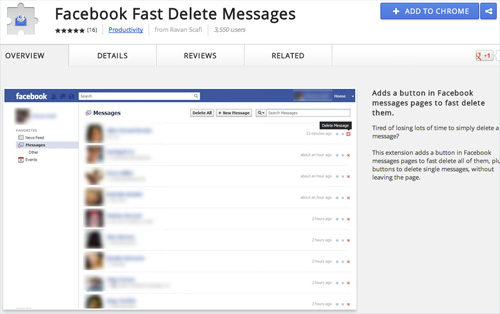
По ее завершении установки расширение автоматически активируется. Теперь, чтобы удалить все свои сообщения на Facebook одним кликом и не открывать каждое в отдельности, перейдите на страницу Сообщения. Вы увидите две дополнительные кнопки: одна – в верхней панели инструментов, другая – выделена красным цветом. Кликните по ним, чтобы безвозвратно удалить все свои сообщения и разговоры.

Заключение
С помощью этого расширения вам не придется тратить много времени на удаление сообщений, вечность кликая по каждому в отдельности. Просто установите его на свой браузер Chrome и выполняйте эту операцию одним кликом!
